在windows 7系统中,调整屏幕休眠时间对用户的使用体验至关重要。适当的休眠时间不仅能节省能源,还能确保屏幕在需要时快速亮起。本文将详细指导您如何在windows 7中设置屏幕休眠时间,助您轻松掌握这一实用技巧。
方法一:通过控制面板设置
1. 打开控制面板:
首先,在您的Windows 7系统电脑上找到并启动“控制面板”。这是Windows系统的核心组件,提供对系统设置和配置的访问。
2. 进入硬件和声音选项:
在“控制面板”窗口中,找到并点击“硬件和声音”选项。这将引导您进入与硬件设备和声音设置相关的界面。
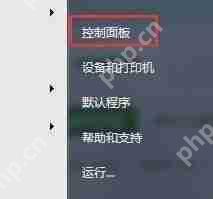
3. 选择电源选项:
在“硬件和声音”窗口中,继续点击“电源选项”。这将显示当前系统的电源计划以及相关的电源设置。
4. 更改计划设置:
在“电源选项”窗口中,找到当前选中的电源计划,并点击右侧的“更改计划设置”。这将允许您自定义该电源计划的详细设置。
5. 设置休眠时间:
在“更改计划设置”窗口中,您可以找到“关闭显示器”选项,并设置您希望的休眠时间。根据您的需求,选择合适的分钟数。
6. 保存修改:
完成设置后,别忘了点击窗口下方的“保存修改”按钮,以确保您的更改生效。
方法二:通过桌面个性化设置
1. 右击桌面:

将鼠标指针移动到桌面上,然后右击以打开上下文菜单。
2. 进入个性化设置:
在上下文菜单中,选择“个性化”选项。这将带您进入桌面的个性化设置界面。
3. 点击屏幕保护程序:
在个性化设置窗口中,找到并点击“屏幕保护程序”链接。这将显示与屏幕保护程序相关的设置。
4. 更改电源设置:
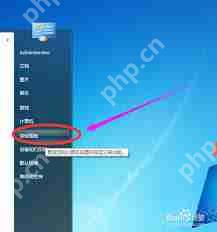
在屏幕保护程序设置窗口中,点击“更改电源设置”链接。这将带您进入电源选项的设置界面。
5. 选择关闭显示器的时间:
在电源选项设置窗口中,找到并点击“选择关闭显示器的时间”选项。这将允许您设置屏幕的休眠时间。
6. 保存设置:
根据您的需求选择合适的休眠时间后,点击“保存修改”按钮以应用更改。
通过以上两种方法,您可以轻松地在Windows 7系统中调节屏幕的休眠时间。无论是通过控制面板还是桌面个性化设置,都能实现这一目的。希望本文能帮助您更好地管理您的电脑屏幕休眠时间,提升使用体验。






























